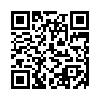W31SA@Wiki
擬似着うたフル
最終更新:
匿名ユーザー
擬似着うたフル制作
ここでの擬似着うたフルとは、性質は着うたフルに酷似しているが着信音などに登録はできず再生のみ可能な3g2ファイルのことを指します。
また、この解説はWindowsの基本操作がマスターできていることを前提としています。Macな皆さんは他を当たってくださいm(_ _)m
基本的な流れは、iTunesで.m4aファイル生成→.3g2にリネーム→miniSDに転送 となります。・・・XPのスキンが違うから戸惑わないでね。
必須環境:WindowsXP or 2000
[前処置]拡張子を表示させておきます。
エクスプローラを開き、メニューの「ツール」-「フォルダ オプション」-「表示」から、「登録されている拡張子は表示しない」のチェックをはずします。(下図)
①まずはiTunesをインストールしましょう。 QuickTime + itunes Comboが選択されていることを確認し、メール・姓名(適当で可)を入れてダウンロード。
QuickTime + itunes Comboが選択されていることを確認し、メール・姓名(適当で可)を入れてダウンロード。
あとは流れにそってインストールしてください。
②iTunesを起動します。
メニューの「編集」-「設定」-「インポート」から、「インポート方法」に「AACエンコーダ」を選択。あとは設定していきます。「設定」で「カスタム」を選択。
<<音質重視派の皆さん>>
ステレオビットレート 128kbps
サンプルレート 48.000kHz
チャンネル ステレオ
<<容量節約派の皆さん>>
ステレオビットレート 96kbps
サンプルレート 44.100kHz
チャンネル モノラルorステレオ
上記の設定はあくまでも目安です。容量と音質に気を配りながら調度いい設定を探しましょう。W31SA上での再生可能最高ビットレートは128kbpsです。
③m4aファイルの生成先を指定します。
メニューの「編集」-「設定」-「詳細」から、「[iTunes Music]フォルダの場所」を「変更」します。基本的にその場所にm4aファイルが生成されます。
この時、「ライブラリへの追加時にファイルを[iTunes Music]フォルダにコピーする」のチェックを外しておきましょう。
④m4aファイルを生成します。
ここから作成方法が異なってきます。大きく二つに分けて解説します。
<<CDから音楽ファイルをインポートしてm4aファイルを生成する場合>>
CDを入れると、右上のマークが右図のようになると思います。
その「インポート」ボタンを押して、暫く待ってください。
すると、③で指定したフォルダ以下にm4aファイルができているはずです。
<<既存音楽ファイルをiTunesライブラリに取り込み後、m4aファイルを生成する場合>>
メニューの「ファイルをライブラリに追加」で希望のファイルを指定します。ファイルが複数あり、それが同じフォルダにある場合は
「フォルダをライブラリに追加」でも構いません。
その後、ライブラリに追加されたファイルをCtrl+Aで全て選択し、メニューの「詳細設定」-「選択項目をAACに変換」でm4aファイルを生成します。
すると、③で指定したフォルダ以下にm4aファイルができているはずです。
⑤3g2ファイルを作成します。
このチャプターでの基本的なことは、ファイルの抽出とリネームです。iTunesは終了してください。
③で指定したフォルダの中にフォルダがくぁwせdrftgyふじことなっている場合、m4aファイルを一括して取り出す必要があります。そこで、エクスプローラの検索機能を利用します。(下図) 検索機能は[iTunes Music]フォルダを開き、Ctrl+Eで利用可能です。検索範囲は適宜変更してください。また、フォルダ自体が少ない場合は手作業でひとまとめにしても構いません。
検索結果が横にでてきます。それをCtrl+Aで全て選択後、切り取り。一旦「戻る」ボタンを押して戻り、そこにそのまま貼り付けるなり、新しいフォルダを作ってその中に入れるなりしてください。iTunesが勝手に作ったフォルダは消去しても問題ありません。これでファイルの抽出は完了です。
次にm4aファイルをW31SAが認識できる形式、つまり3g2ファイルに変換する必要があります。この場合は拡張子のリネームのみで構わないのですが、曲数が多い場合は次のような一括リネームソフトを使うとよいでしょう。http://www.vector.co.jp/soft/win95/util/se093487.html
⑥3g2ファイルをminiSDに転送します。
転送ソフトにはいろいろあるのですが、一番確実で使いやすいのはA5502K miniSD簡易ファイラーです。利点としてはエクスプローラ上で表示される3g2ファイル名とW31SA上で表示される3g2ファイル名が一致することです。設定ファイルはこのwiki内のToolsに置いてあります。
設定ファイルをあらかじめ決められたフォルダ内に入れておきます。ファイラーのReadmeを参照してください。次にツールを起動し、メニューの「オプション」-「端末」からW21SA(互換性があるのでこれでよいのです)用の設定ファイルを選択したら、左側のツリー表示の中から「サウンド」を選択します。そして、エクスプローラから右側の空欄に3g2ファイルをドラッグ&ドロップします。一括で転送して構いません。
これで作業の全工程を終了しました。お疲れ様でした。
<<発展>>W31SA上と既述の簡易ファイラー上とではファイルの表示順が異なります。ソートする必要がある場合は、次のようなソフトを使うと良いでしょう。http://homepage2.nifty.com/ONTHEROAD/tools/
尚、この工程において発生したいかなるトラブルに、第一原因は全く責任は負わないものとします。従って各個人の責任の上で作業してください。
※「着うた」「着うたフル」は、株式会社ソニー・ミュージックエンターテイメントの登録商標です。
なんだか被ったような気がしないでもない。http://www.geocities.jp/shed369/w31sa/細部まで丁寧に作られております。紹介。
追記:ビットレート偽装の仕方(for QuickTimePro and iTunes)
| ②の途中まで終わらせる→高ビットレートで書き出し→ バイナリエディタで開く→esdsの部分を探し出して、 256kbps→ 00 03 E8 00 00 03 E8 00 196kbps→ 00 02 FD A0 00 02 FD A0 192kbps→ 00 02 EE 00 00 02 EE 00 ←QTPでエンコする人は196がないので注意 160kbps→ 00 02 71 00 00 02 71 00 224kbps→ 00 03 6B 00 00 03 6B 00 (iTunes) 320kbps→ 00 04 E2 00 00 04 E2 00 (iTunes, QTP) ↑を 128kbps→ 00 01 F4 00 00 01 F4 00 に書き直すとあっさり再生可能 ■バイナリ初心者さん向け情報■ http://www.vector.co.jp/soft/win95/util/se032859.html バイナリエディタこのあたりが使い易いかな。なんでもヨシ。 ①起動→編集メニューから読み込み時リードオンリのチェックはずす ②検索ボックスに「esds」を打ち込む ③esde付近にジャンプするから、左側に16進数が並んでる中からビットレートの記述を探す 記述に関しては上に書いたやつね。 ④手打ちで書き換えたら、ファイル→上書き保存。 ⑤今まで通り、ftIndexer.exeなんかでminiSDに転送してやる。 ⑥( ´-)y-~~ |